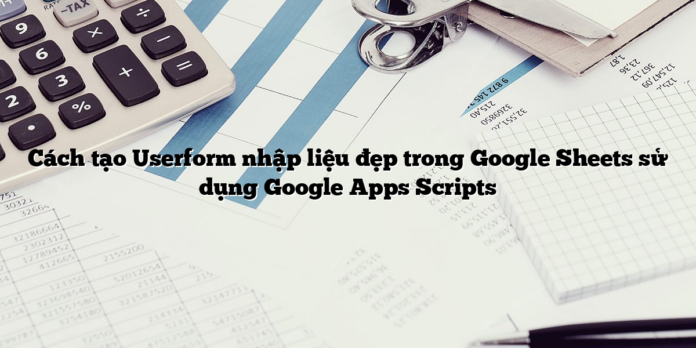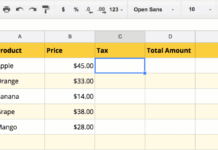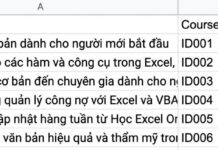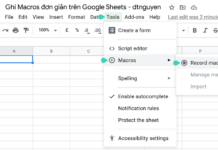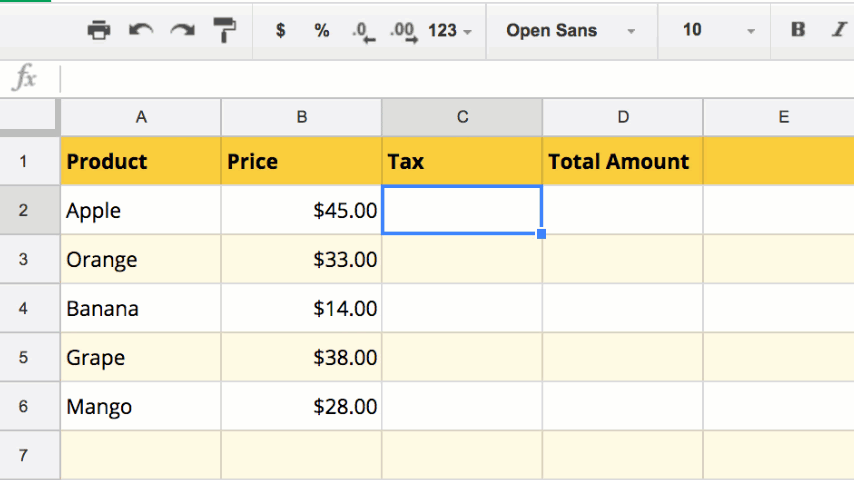Trong bài viết này, Thanh sẽ hướng dẫn các bạn cách tạo ra Userform nhập liệu đẹp trong Google Sheets Tính thẩm mỹ cao được trợ giúp bởi công cụ của Google Apps Scripts.
Các bạn sẽ có 2 lựa chọn để thực hiện hướng dẫn này, cách đơn giản nhất là các bạn có thể copy các đoạn code để tạo ra sản phẩm cho mình sau 5 phút, cách mất nhiều thời gian hơn là xem video sau đây và làm theo để có thể hiểu được các phần liên quan tới nhau như thế nào, video dài khoảng 50 phút, vậy nên để theo dõi và làm theo, các bạn hãy chuẩn bị ít nhất gấp 2 thời gian đó để có thể vừa làm vừa thực hành luôn.
Các bước thực hiện
Bước 1: Thiết lập bảng tính
Các bạn sẽ cần thiết lập một bảng tính Google Sheets mới gồm có 4 cột: ID, First Name, Last Name, Email.
Bước 2: Mở Tools / Script editor và thêm đoạn code sau đây vào trong file Code.gs
Bước 3: Tạo file Index.html và thêm đoạn code sau đây vào
Những ứng dụng
Sau hướng dẫn này, hi vọng bạn đã có những khái niệm đầu tiên về việc:
- Tạo Menu trong thanh công cụ của Google Sheets
- Biết cách tạo ra Sidebar trong Google Sheets với Google Apps Script
- Biết cách tạo ra ModalDialog trong Google Sheets với Google Apps Script và HTML
- Biết cách tạo ra Modeless Dialog trong Google Sheets với Google Apps Script và HTML
- Biết cách phân biệt sự khác nhau giữa Modal Dialog và Modeless Dialog
- Biết cách tạo ra Function để gọi từ Userform trong Google Sheets.
- Biết cách sử dụng một thư viện bên ngoài để trang trí cho Userform đẹp hơn khi sử dụng CSS và HTML được chuẩn bị sẵn